
デスクトップパソコンの構成を考えるのって楽しいですよねぇ。
私は自作派で、今使っているメインPCなんかは昨年組み上げたものなので、まだまだ現役です。
でも、1年も経つと「CPU」や「グラフィックボード」といった更新が早いパーツは世代が進んでたりするんですよ。
そんなわけで、今回は妄想記事とはなりますが、出来合いのBTO系のパソコンと自作パソコン、今買いかえるならどちらが安く購入できるのかを調べてみようと思います。(パーツのトレンドも知りたいですしね~)
どんなPCを目指すか?
まずはPCに求める性能をある程度決めておきます。
私の場合ですが、PCで何がやりたいかを考えて構成を決めるようにしています。じゃないと予算がとんでもない事になりますしね…。
用途を決める
今回は次の事ができるPCを考えてみます。
- PCゲーム
→ 要求スペック:中~高 - 動画編集(フルHD程度の編集)
→ 要求スペック:中~高 - 画像編集(レタッチ程度)
→ 要求スペック:低~中 - 動画の視聴(YouTube/動画ファイル 等)
→ 要求スペック:低
上記の通り、幾つか用途を並べてみました。
中でも「PCゲーム」や「動画編集」にスペックが要求されますので、今回はゲーミングPCを着地点として構成を考えてみます。
PCの構成を決める
| パーツ | 欲しいスペック |
|---|---|
| マザーボード | 何でも良い(CPUやその他構成合うもの) |
| CPU | AMD Ryzen 5 3600 (or Intel Core i5 11400) 以上のスペック |
| CPUクーラー | 何でも良い |
| メモリ | 16GM 以上 |
| ストレージ1 | OS起動用 SSD 512GB(M.2/NVMe) 以上 |
| ストレージ2 | その他データ用 SSD 1TB(SATA)以上 |
| グラフィックボード | GoForce GTX 1660 以上(ちと弱いか…?) |
| 電源ユニット | 500W 程度(構成次第) |
| ディスプレイ | 24型 以上(ノングレアで応答、リフレッシュレートが良いもの) |
| キーボード | 何でも良い(…が、有線でテンキー付きがいい) |
| マウス | 5ボタンなら何でも良い(…が、有線がいい) |
| ケース | 何でも良い(構成次第) |
| OS | Windows10 Home |
といったところでしょうか。
一応ゲーミングPC寄りでは考えました。(…まぁ、グラボはもう少し上のグレードが欲しいかな…とも思いますが…)
さて、PCの構成がある程度見えましたので、続いて価格を調査します。
PCの価格調査
価格調査ですが、PCを自作するパターンと、BTO(受注生産)系の出来合いパソコンを購入するパターンで調べてみます。
BTO系PCの価格を調べる
BTO系として販売されているPCから希望の構成に近づくようカスタマイズし、カスタマイズで構成できなかったパーツは別買い(価格は購入できる程度で設定)として価格を計算してみました。
| 種別\メーカー | ドスパラ | TSUKUMO | ASUS Sutore | アプライドネット |
|---|---|---|---|---|
| ベースのPC | GALLERIA RM5R-G60 | G-GEAR Unreal Engine 4(GI5J-A202T/UE1) | ROG Strix GA15(G15DH-R5G1660TIEC) | Katamen-404233 |
| マザーボード | AMD B550 | ASRock H410M-ITX/ac | AMD B450 | ASRock B450M Pro4 |
| CPU | AMD Ryzen 5 3500 | Intel Core i5-10400 | AMD Ryze 5 3600X | AMD Ryzen 5 3600 |
| CPUクーラー | (純正) | (純正?) | (純正?) | (純正?) |
| メモリー | PC4-21300 16GB | PC4-25600 16GB | PC4-25600 8GB ※別買+8GB(5,000円程度) | 16GB |
| ストレージ1 | 512GB(M.2/NVMe) | 500GB(WD/M.2/NVMe) | 512GB(SSD) | 500MB(M.2/NVMe) |
| ストレージ2 | WD 1TB SSD | 1TB(WD/SSD) | ※別買(11,000円程度) | 1TB(Crucial/SSD) |
| グラフィックボード | NVIDIA GeForce GTX 1660 | NVIDIA GeForce GTX 1660 Ti | NVIDIA GeForce GTX 1660 Ti | NVIDIA GeForce RTX 3060 |
| 電源ユニット | 550W(80PLUS BRONZE) | HEC-500TD-5WX(80PLUS SILVER) | 500W(80PLUS BRONZE) | 750W(80PLUS GOLD) |
| ディスプレイ | Viewsonic VX2458-P-MHD | ※別買(25,000円程度) | ※別買(25,000円程度) | ※別買(25,000円程度) |
| キーボード | GALLERIA Gaming Keyboard | キーボード&マウスセット | ※別買(2,000円程度) | キーボード&マウスセット |
| マウス | GALLERIA レーザーマウス | キーボード&マウスセット | ※別買(2,000円程度) | キーボード&マウスセット |
| ケース | ガレリア専用 SKMケース (MicroATX) | G-GEAR mini ITXゲーミングケース(ITX) | ミドルタワー | FD-CA-FOCUS-MINI-BK-W |
| OS | Windows 10 Home 64ビット | Windows 10 Home 64ビット | Windows 10 Home 64ビット | Windows 10 Home 64ビット |
| 合計 | 168,276円 | (本体 148,830+別買 25,000) 173,830円 | (本体 124,800+別買 45,000) 169,800円 | (本体 145,300+別買 25,000) 170,300円 |
- 上記に記載した価格は調査時(2021年8月頃)のものです。
- 本体の価格は希望の構成に近づくようカスタマイズ込の価格です。(各種ソフトウェアや保証などは一切除外)
- 合計価格は、本体価格(税込)と別買として計上した参考価格の合算です。
- 特にメーカーの記載がないものは不明です。
さてさて、気になる価格ですが…
大体 170,000円 前後となりました。率直な感想としては「高ぇ…」ですね…。
で、私が仮にこの中から選ぶなら、 アプライドネットの「Katamen-404233」ですね。
グラボに「RTX3060」(GTX1660の後継)を積んでいて、それだけでもお得に感じる…(「GTX1660」は5万前後、「RTX3060」は7万前後)。グラフィック性能もこの結果の中ではトップでしょうし。
あと価格に関しては、カスタマイズでチョイスしたパーツが相場より高いものもあるので、この辺をよ~く吟味すればもう少し価格を抑えられると思います。
自作した場合の価格を調べる
さて、今度は自作した場合の価格を調べてみます。
各パーツの価格は、購入のしやすさから Amazon 価格を、Amazonで取り扱いがなければ最安だったショップの価格を記載してあります。
| 種別 | パーツ(型番等) | 価格(約) |
|---|---|---|
| マザーボード | TUF GAMING B560-PLUS WIFI | 18,155円(Amazon) |
| CPU | Core i5-11400F | 21,980円(ヨドバシ) |
| CPUクーラー | (純正) | 0円 |
| メモリー | W4U3200CX1-8G | 8,364円(Amazon) |
| ストレージ1 | 512GB(ADATA/M.2/NVMe) | 6,974円(Amazon) |
| ストレージ2 | 1TB(crucial/SSD) | 10,480円(Amazon) |
| グラフィックボード | 玄人志向 GTX1660 | 37,400円(PCワンズ) |
| 電源ユニット | 550W(FSP) | 5,480円(アプライドネット) |
| ディスプレイ | 24型(iiyama/G-MASTER GB2560HSU-2) | 23,980円(ひかりTV) |
| キーボード | ELECOM DUX TK-DUX30BK | 2,277円(Amazon) |
| マウス | TUF Gaming M3 | 2,600円(Amazon) |
| ケース | Corsair 110R/ATX(SKU CC-9011183-WW) | 6,236円(Amazon) |
| OS | Windows 10 Home 64ビット | 19,360円(Microsoft) |
| 合計 | 163,246円 |
自作でPCを組む場合、163,246円 となりました。
ん~~、BTO系のPCより若干安く仕上がるりますが、思っていたほどではなかったです。
さらに、自作PCのデメリットで組み上げる労力が必要なのと、パーツによっては不良品を掴むリスクってのがあります。その辺を嫌うのであればBTO系のPCも全然アリでしょうね。
さいごに
とまぁ、最近のBTO系のPCは十分安いんだなぁ、、、という事が分かる結果となりました。
私なんかは一昔前のイメージで「PCを安く買うなら自作一択!」と考えていましたが、もう価格の面を見てもBTO系のPCは十分選択肢に入るようです。
ですが私は今後も自作一択。
…それが趣味なので_(┐「ε:)_<トイイツツRTX3060ノヤツハヒカレル…
(おまけ)PCパーツ別に選ぶポイントをまとめてみる
覚書の意味も込めて、各パーツ別に最低限確認するポイントを纏めてみます。
私の勝手な見解で書いてますので、正しいとは限りません…。
マザーボード(Main Borad)
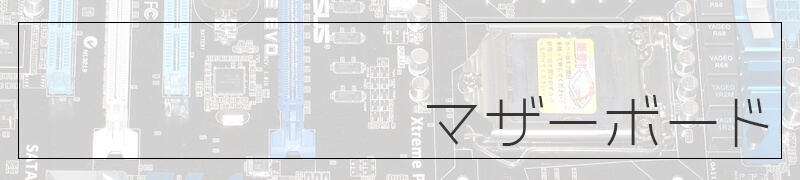
マザーボード選びの確認ポイント。
- サイズ
- 対応CPU(ソケット、チップセット)
- インターフェース
サイズ
マザーボードの大きさ。
よく見かけるサイズとしてはこの3種類。特にサイズを確認しないと「PCケースに収まらない…」、なんてこともある。
※大きい順だと、ATX(大)、Micro ATX(中)、Mini ITX(小)的な立ち位置
対応CPU
どのCPUが積めるか。
CPUの対応を確認するにはマザーボードに搭載されている「Socket(ソケット)」と「ChipSet(チップセット)」の確認が必要。特にチップセットはCPUの世代でも対応有無が変わるので注意。
最近の組み合わせであればざっくり下記の通り。
- Core i3/5/7/9 10xxx/11xxx系(Intel 第10/11世代)
ソケット LGA1200 チップセット H470/Z490/H510/B560/H570/Z590(H410/B460 は10世代であれば対応) - Ryzen 3/5/7/9 3000/5000番台 (Ryzen 第3/4世代)
ソケット Socket AM4 チップセット B450/X470/A520/B550/X570(A320/B350/X370 は3世代であれば対応)
詳しく知りたければ、ググると下記のように解説しているサイトが沢山出てきます。

インターフェース
必要なインターフェース(入出力コネクタ)は揃っているか。
特に確認しておきたいインターフェースは主にこの辺り。
- メモリ(スロット数)
- ストレージ系(M.2ソケットの有無、SATAの数)
- PCIスロット(スロット数、規格)
- ディスプレイ(内蔵グラを使う場合に限るが、HDMIポートの有無、ディスプレイポートの規格(VGA/DVI/DisplayPort/Mini DisplayPort))
- ネットワーク(LANポートの有無、Wifiの有無)
- USB(ポート数、規格)
それぞれの詳細は省きますが、こちらのサイトなどで解説されてます。

CPU
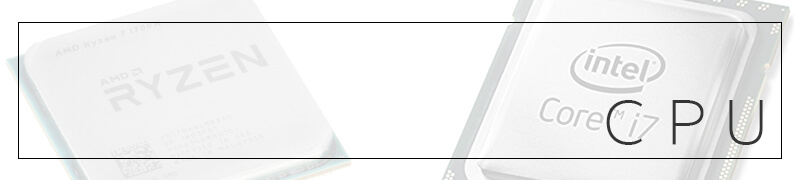
CPU選びでの確認ポイント。
- ブランドと世代
- 内蔵GPUの有無
- CPUクーラーの有無
※細かく見ると Core数 とか キャッシュ とかもありますが、最近のCPUで見ると致命的な差ではないと考えるので割愛。
ブランドと世代(ついでにグレード)
CPUのブランドと世代はCPU性能に影響する。
主流なブランドとしては、AMD社であれば「Ryzen」、Intel社なら「Core」が該当。(この他 Intel には「Pentium」や「Celeron」等あるが、Windows10 を動かすには正直力不足感がある…)
どちらが良いかについては、一昔前だったら「Core」だったが、最近なら「Ryzen」がコスパ的に優勢って感じ。
CPUの世代は、Ryzenだと「第3世代(3000番台)」と「第4世代(5000番台)」、Coreだと「第10世代(10000番台)」と「第11世代(11000番台)」。
グレードは、Ryzenなら「Ryzen 3/5/7/9」、Coreであれば「Core i3/i5/i7/i9」という括りでざっくりと分けられている。
用途を基準にCPUを割り振るとこんな感じ。
- インターネット、動画視聴、音楽鑑賞、軽めのゲーム(ブラウザゲーム、マインクラフト 等、低負荷なもの)を楽しむなら…
Core i3、Ryzen 3 (約 ~20,000円) - 動画・画像編集、Live配信、流行りのPCゲーム(FF14、黒い砂漠、PUBG、APEX 等、中負荷なもの)がやりたければ…
Core i5/i7、Ryzen 5/7 程度のCPU(~50,000円) - 4K動画編集、4KLive配信、要求スペックが高いゲーム(各ゲームの最高品質設定や4K解像度でのプレイ 等、高負荷なもの)にチャレンジしたければ…
Core i9、Ryzen 9、Threadripper など(50,000円~)
CPUの性能ですが、数値化し比較データを公開しているサイトが多数ありますので、探してみると参考になるかと思います。(例えば下記のサイトなど)

CPUの型番については、こちらのサイトで見方の解説をされています。
内蔵GPUの有無
CPUにグラフィック機能が内蔵されているか。
内蔵されている場合、グラフィックボードが無くても映像出力ができる。
ただし、内蔵グラフィック機能は総じて低性能なので、グラフィック性能が要求されるPCゲームなどを遊ぶには性能面で物足りない。
実際のCPUで見ると、「Core i3 10100 BOX(¥13,178)」(内蔵グラ有り)と「Core i3 10100F BOX(¥10,259)」(内蔵グラ無し)など。CPUは同じものだが内蔵グラの有無が異なる。価格も内蔵グラを搭載したほうがやや割高。
CPUクーラーの有無
CPUクーラーが付属しているか。
CPUの販売形態はパッケージングされたBOXタイプと、裸売のバルク品がある。
この内、BOXタイプCPUであれば純正のCPUクーラーが付属する場合が多い。しかし、オーバクロックを前提とした一部のCPU等では付属しない場合もある。クーラーが付属しないCPUやバルクタイプのCPUを購入する場合には、別途、CPUクーラーを準備する必要あり。
メモリー

メモリー選びのポイント。
- メモリ容量
- メモリの規格
- メモリの動作クロック
メモリ容量
4GB、8GB、16GB…といったメモリの記憶容量のこと。
多ければ多いほど余裕が出るが、Windows10 を動かす前提なら個人的には最低 8GB ~。システム要件となっている 2GB や 4GB 程度でも動くが、メモリを多く使うタスクやアプリが動き出すと枯渇しやすい印象。(Google のブラウザ Chrome なんかはメモリ食いまくる…)
メモリの規格
まずは形状から。
DIMM なら デスクトップ向け、S.O.DIMM ならノート向けです。DIMM は横に長くて、S.O.DIMM は DIMM の半分程度のサイズ。
続いて世代的なもの。
DDR3 や DDR4 など。
最近のマザボなら DDR4 一択。
※次世代の DDR5 も最近発売されたという記事を見ました。でもまぁ、まだ主流ではないのでスルー…
メモリの動作クロック
クロック数が高い程性能が高い…が、極端に差が出るものではない。
メモリを探すとよく見かける DDR4-xxxx といった表記が動作クロックを表している。他にも PC4-xxxxx といった帯域幅での表記もあったりする。下記にまとめておきます。
| クロック表記 | 帯域幅表記 | 転送容量(MB/s) |
|---|---|---|
| DDR4-2133 | PC4-17000 | 17,000 |
| DDR4-2400 | PC4-19200 | 19,200 |
| DDR4-2666 | PC4-21300 | 21,300 |
| DDR4-3200 | PC4-25600 | 25,600 |
メモリのクロックについては、こちらのサイトで解説されてました。

ストレージ(SSD/HDD)
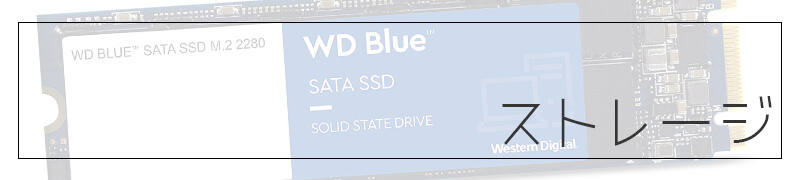
ストレージ選びのポイント。
- 内蔵ストレージのタイプ(NVMe SSD、SATA SSD、SATA HDD)
- 記憶容量
- サイズ
内蔵ストレージのタイプ
SSD(NVMe/SATA) か HDD か。
性能(データの読み書きの速さ)
SSD >>>(越えられない壁)>>>HDD
容量(データを保存可能な記憶容量)
HDD >>>(越えられない?壁)>>>SSD
コスパ(1GB当たりの価格)
HDD >>>(越えられない壁)>>>SSD
用途
SSD…OS起動用、頻繁にアクセスする少量データの保管用
HDD…大容量データの保管用
記憶容量
Windows10 を使う場合、最低でも 128GB 程度は欲しい。
少ないと、定期的に実施される「Windows Update」で不足する可能性がある。
また、PCゲームをするのであれば 512GB ~ 1TB は欲しい。
有名な MMORPG なんかだと、数十GB 程度余裕で食いつぶされます…。(PC版GTA5なんかは100GB程…)
私の場合、OS用に NVMe SSD 512GB 程度、アプリインストール用に SATA SSD 1TB 程度、な2台構成。
こうしておけばOS入れ替えも楽ですしね。(全部 NVMe SSD が理想ですが、高いんです…)
サイズ
大まかには下記。
- 3.5 インチ (デスクトップ向けHDDはこのサイズ)
- 2.5 インチ (ノートPC向けHDD、SSDはこのサイズ)
- M.2 (DIMMっぽい形状、NVMe対応のSSDはこのサイズ)
ストレージのサイズについてはこちらのサイトで詳しく解説されてました。
グラフィックボード
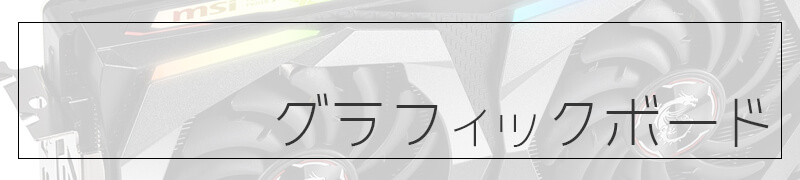
グラフィックボード選びのポイント。
- ブランド
- 世代とグレード
- サイズ
- 補助電源
ブランド
「GeForce」か「RADEON」かの二者択一。
傾向として「GeForce」は性能面で優勢、「RADEON」は消費電力やコスパ的に優勢、、、という話をよく聞きますが、個人的には「NVIDIA」一択かなと。(特にゲームをするなら)
世代とグレード
型番から分かる世代は次の通り。新しい世代のほうが性能(とお値段)が高い。
NVIDIA GeForce … RTX3080
AMD RADEON … RX6900
同様にグレードは次の通り。数字が高いほうが性能も(お値段も)高い。
NVIDIA GeForce … RTX3080
AMD RADEON … RX6900
型番の見方については、こちらのサイトの解説が参考になります。

そして個人的な意見ですが、PCゲームをするなら「GTX1660」が最低ラインだと思います。
このクラスなら大概のゲームはストレス無く遊べるかなと思います。(最高設定は難しいですが、低~中程度のクオリティで…)
グラボの性能については、こちらのサイトで比較データを公開されています。

サイズ
グラフィックボードは、性能に比例してサイズが大きくなる傾向がある。
欲しいグラボが決まったら、ケースに収まるか、他のパーツと干渉しないかを確認したほうが良い。
特にITX系のコンパクトなPCを作る場合、ショートサイズや、ロープロファイルといった小さめに設計されたグラボじゃないと収まらない可能性がある。
補助電源
高性能なグラフィックボードの場合、大概補助電源を要求される。
補助電源を必要とするグラボを選択した場合は、電源ユニットのコネクタが接続できるか確認が必要(特にピン数)。
補助電源については、こちらのサイトで詳しく解説されていました。

電源ユニット
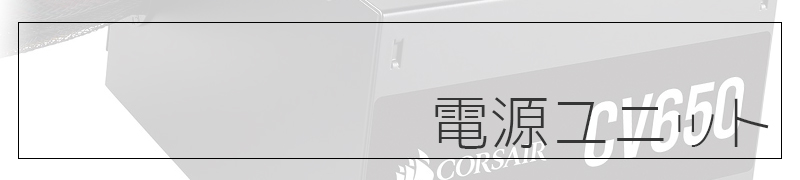
電源ユニットを選ぶポイント。
- 電力(W)
- コネクタ
電力(W)
電源ユニットが扱える電力量。
電源ユニットは、PCパーツ(CPU、グラボ、ストレージなど)全体が使用する電力より大きい電力が扱えないと、不安定になったり、動かなくなったりする。
といっても、マルチCPU、スリッパ、グラボ複数刺しとか、尖った構成にしなければ、5~600W 程度で十分足りるかと思います。
もう少し正確に電力量を計算するなら、こちらのサイトでシミュレーションできるようです。
コネクタ
電源ケーブルを接続するための部品。
コネクタの形状によって用途が異なる。
- 24/20ピン メイン (マザーボードの電源)
- 4ピン/8ピン 補助(マザーボードの補助電源(CPU電源))
- 6ピン PCIーExpress(グラフィックボードの補助電源)
- 6+2ピン PCI-Express(グラフィックボードの補助電源)
- 15ピン SATA(HDD、SSD、DVD/BRの電源)
- 4ピン ペリフェラル(DVD/BRの電源、IDE-HDD、ファン等の電源)
- FDDコネクタ(フロッピーディスク用)
また、特に気にしたいのはコネクタの数。
ストレージ等、複数積む場合はコネクタ数が足りるか確認しておいたほうが良い。
コネクタについては、こちらのサイトが参考になりました。
ディスプレイ
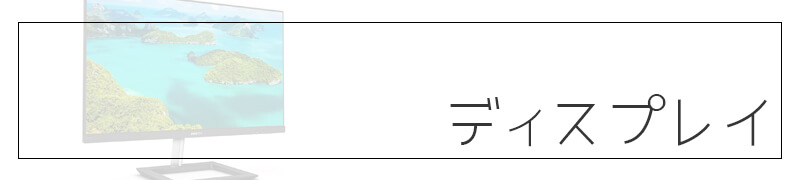
ディスプレイを選ぶポイント。
- 画面サイズ
- 液晶パネル
- リフレッシュレートと応答速度
画面サイズ
20型とか24型とか、液晶画面の大きさ。
設置環境に合わせたものを選ぶ。
液晶パネル
液晶パネルの種類と特徴は次の通り。
用途と予算で選ぶと良い。
| 種類 | 視野角 | 応答速度 | 価格 |
|---|---|---|---|
| TN | 狭い | やや速い | 安め |
| VA | やや狭い | 遅い | 普通 |
| IPS | 広い | やや遅い | やや高い |
| 有機EL | 広い | 速い | 高い |
リフレッシュレートと応答速度
リフレッシュレートは、画面の更新速度。
速いほうがぬるぬる感がでる。
特徴のないディスプレイだと大体は 60Hz (1秒間に60回更新)で動くが、ゲーミング用途では 144Hz や 240Hz 出るディスプレイなどもある。(当然、高リフレッシュレートのほうが高価)
応答速度は、色の切り替えの速さ。
応答速度が早ければ、著しく変化するような映像でも ぼや~っ としにくくなる。
つまり、ゲームなど映像の変化が激しいものを表示するのに適してくる。
ゲーミングPCを目指すなら、リフレッシュレート 144Hz、応答速度 1~2ms 程度のディスプレイが良さそうです。

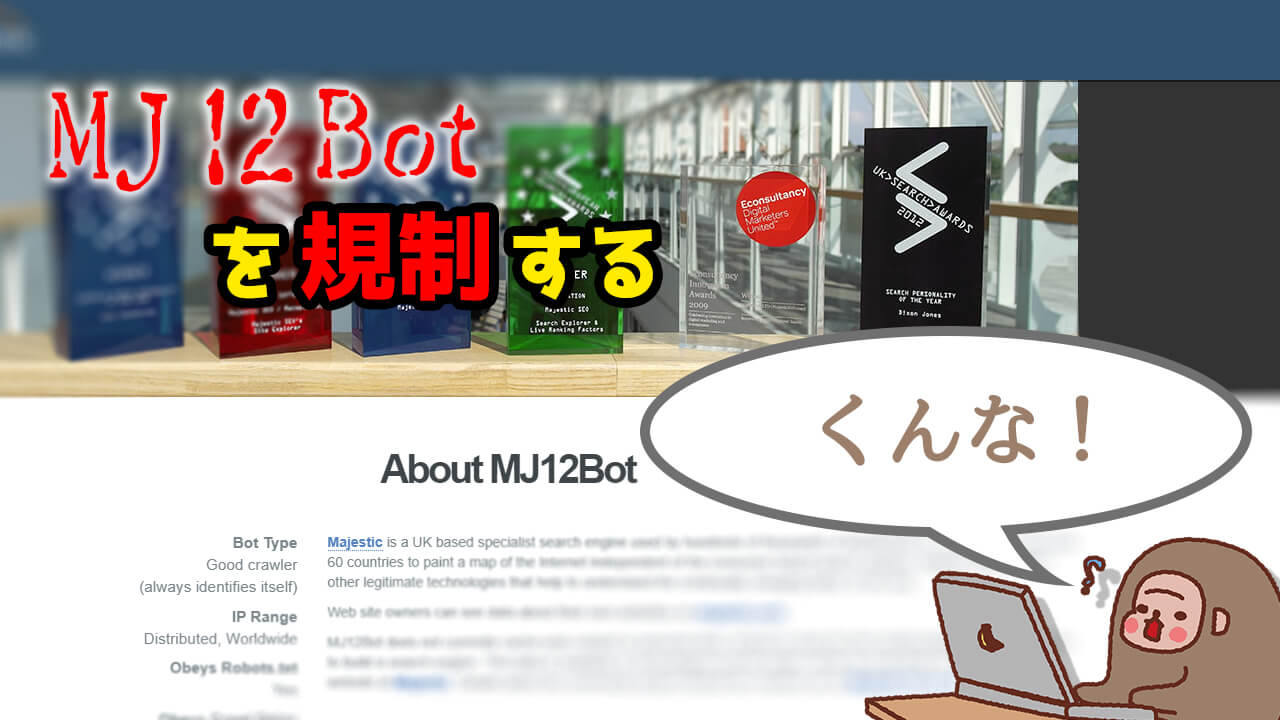

コメント